一、前言
作者最近想要做款跨平台软件,采用Flutter作为主要框架。目前Flutter开发的主流IDE主要是Android Studio(AS)和VS Code(VSC),AS功能更为全面,VSC更为轻量级。由于作者是初学者,因此采用更易上手的VSC进行开发。
虽然本来打算记录Flutter的安装配置,但既然采用了VSC作为IDE,也顺便记录下VSC的详细下载过程,给自己一个留档,也是给读者的一个参考。
这篇文章记录了Windows系统下VSC的安装与语言设置,按照文章步骤,一般有手就行。
觉得有用的 | 点赞 | 收藏 | 关注 | 支持下~
二、版本参考
操作系统:Windows11
IDE:Visual Studio Code x64 1.99.3
三、Visual Studio Code安装及语言(简体中文)设置
(一)下载安装包
访问VS Code官网。
Visual Studio Code - Code Editing. Redefined![]() https://code.visualstudio.com/点击Download for Windows。
https://code.visualstudio.com/点击Download for Windows。
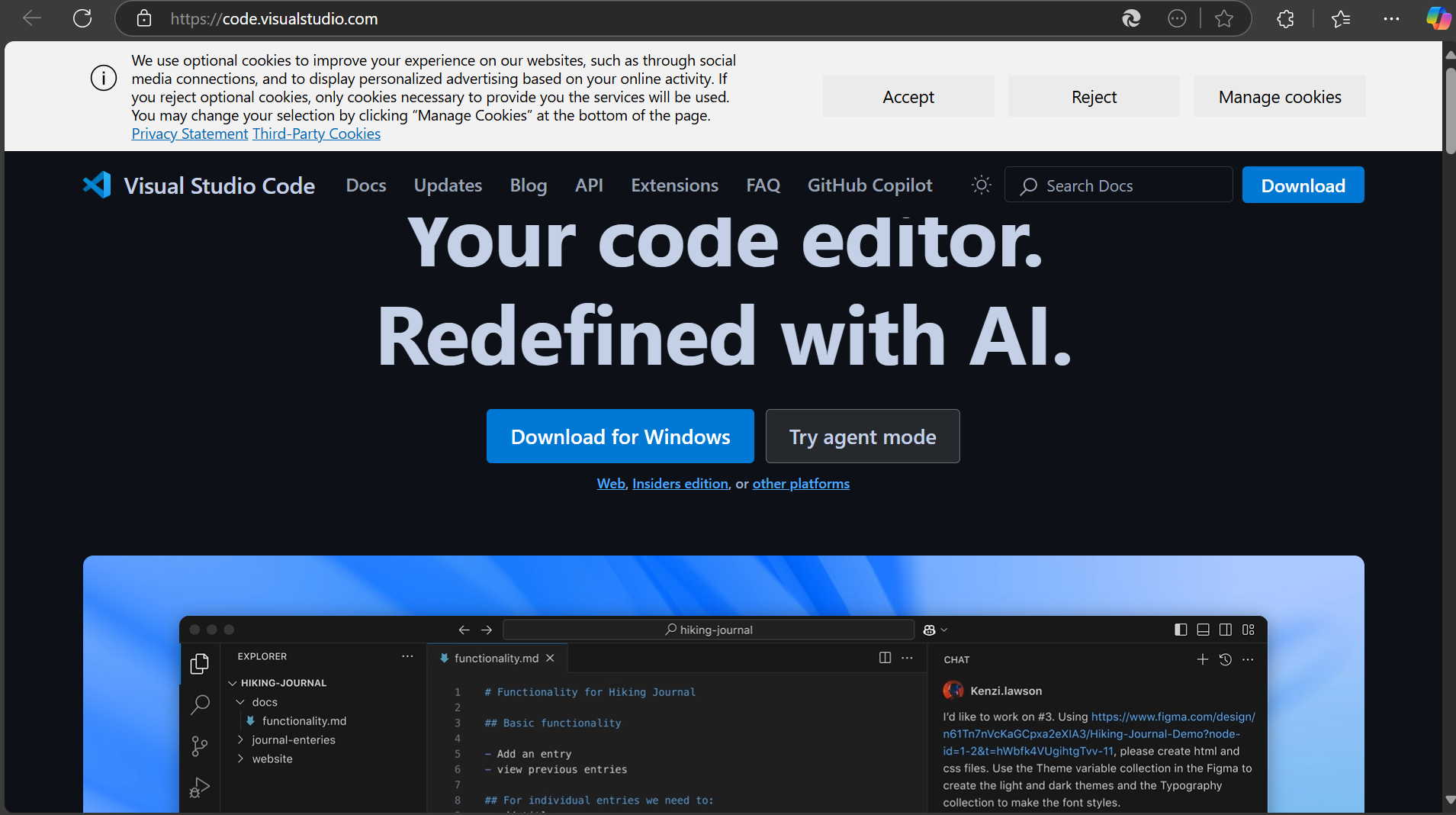
(二)安装VS Code
下载完成后点击运行安装包。

点击“我同意此协议”,点击下一步。
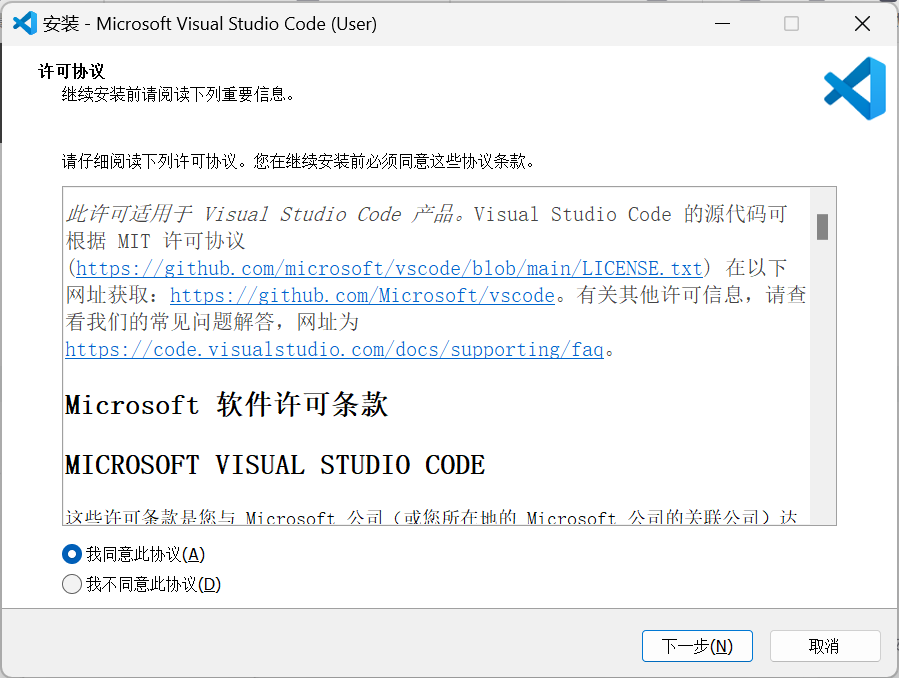
修改安装路径及文件夹命名。作者习惯装在D盘,命名方式采用驼峰式。
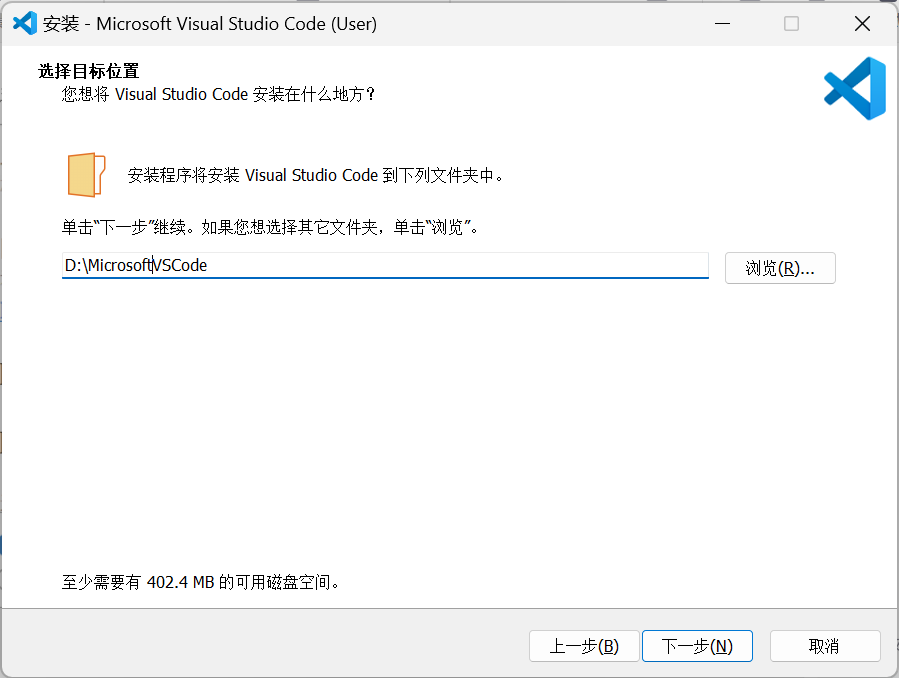
修改或不修改命名,点击下一步。作者还是按照驼峰式修改了,去掉了空格。
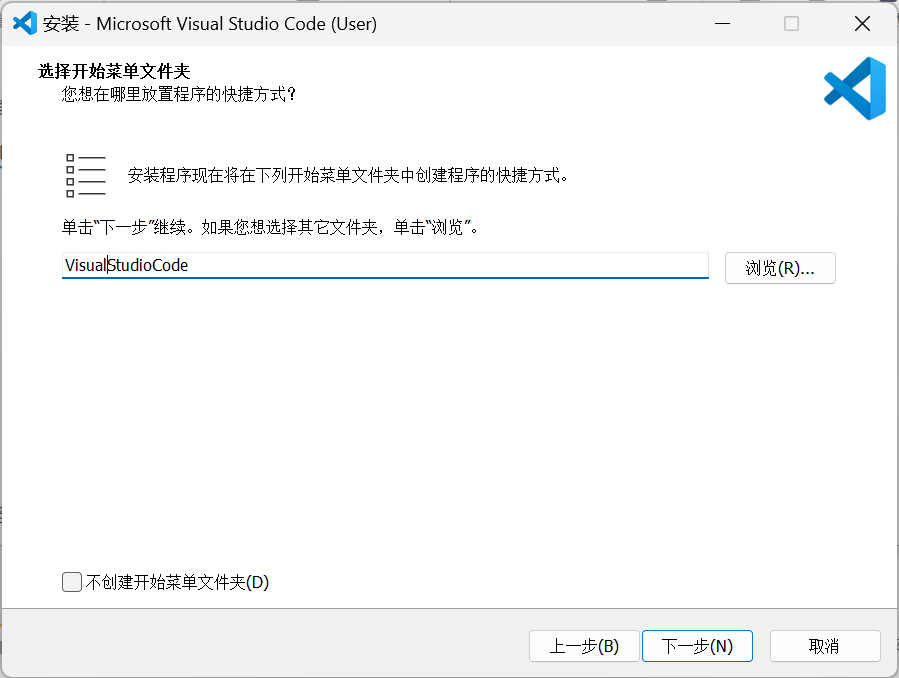
作者全部勾选了,下一步。
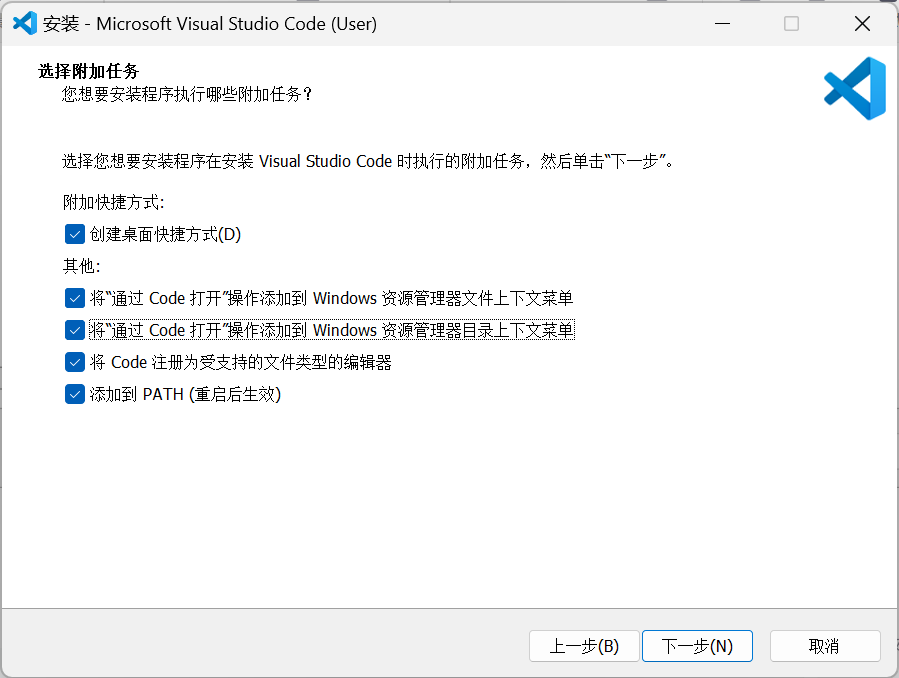
确认后安装。
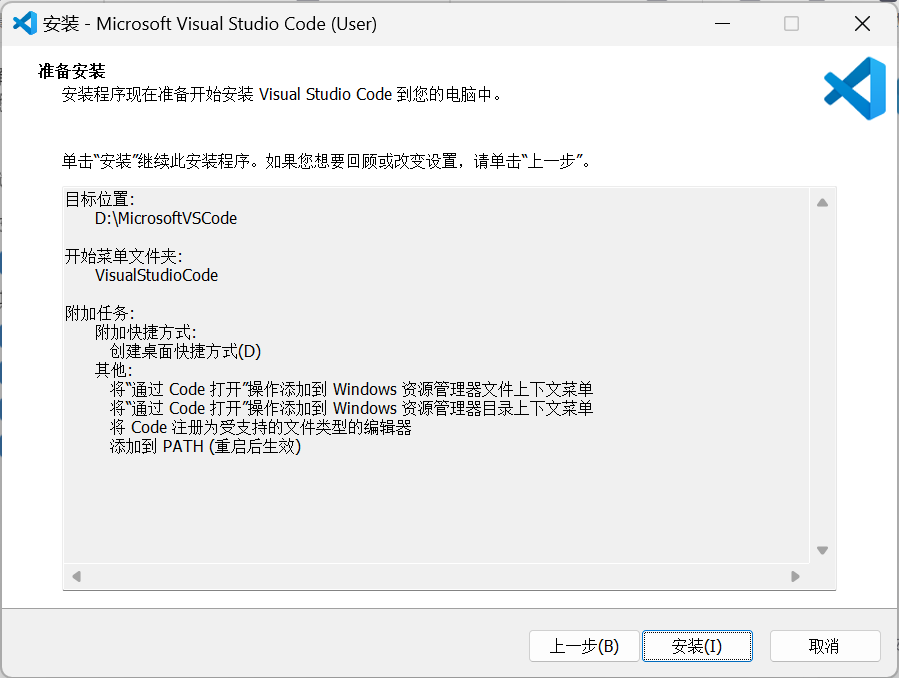
安装中。
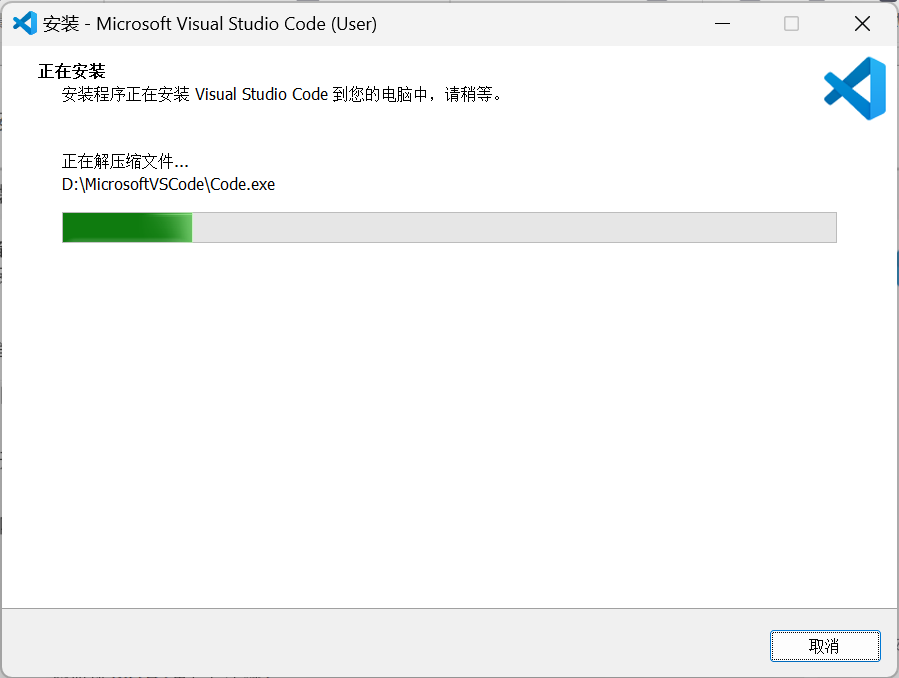
安装完成,勾选“运行……”,点击完成。
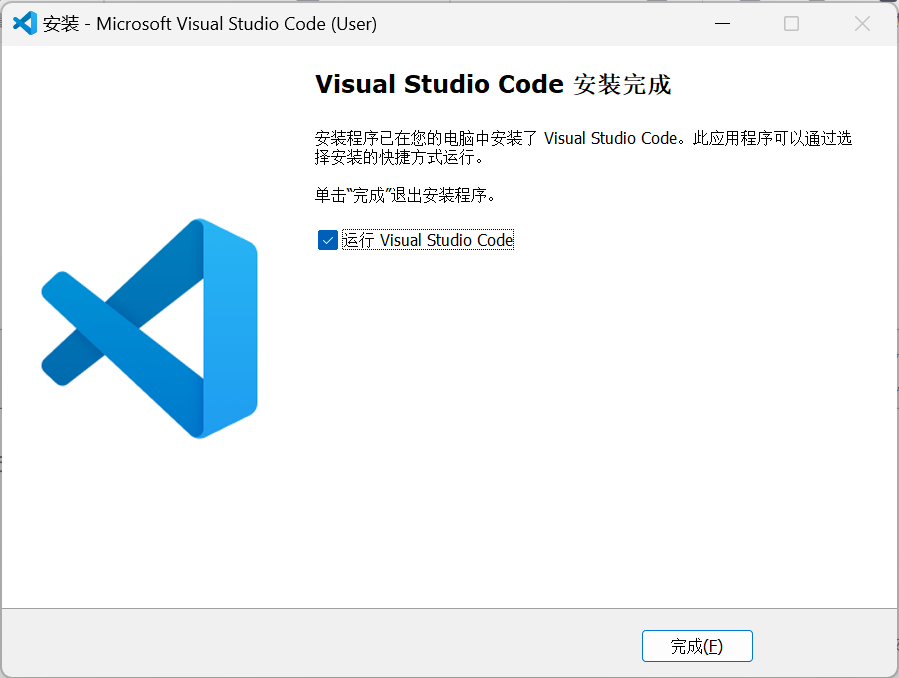
自动启动VS Code。
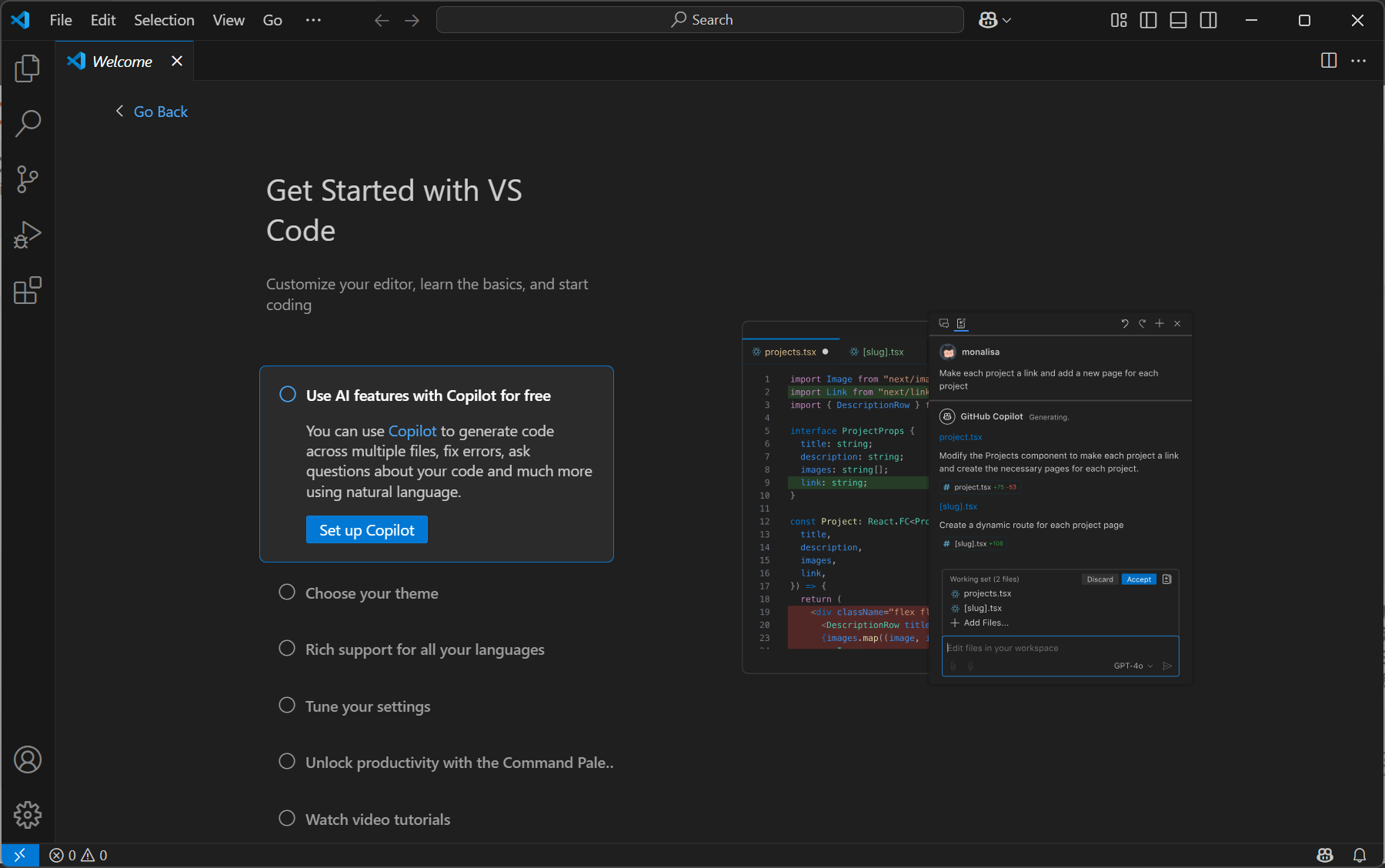
(三)设置语言(安装简体中文插件)
点击界面左上方上数第五个按键Extension。
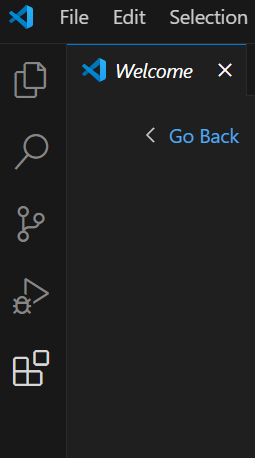
搜索框中键入“Chinese”,选择上数第一个点击“Install”。
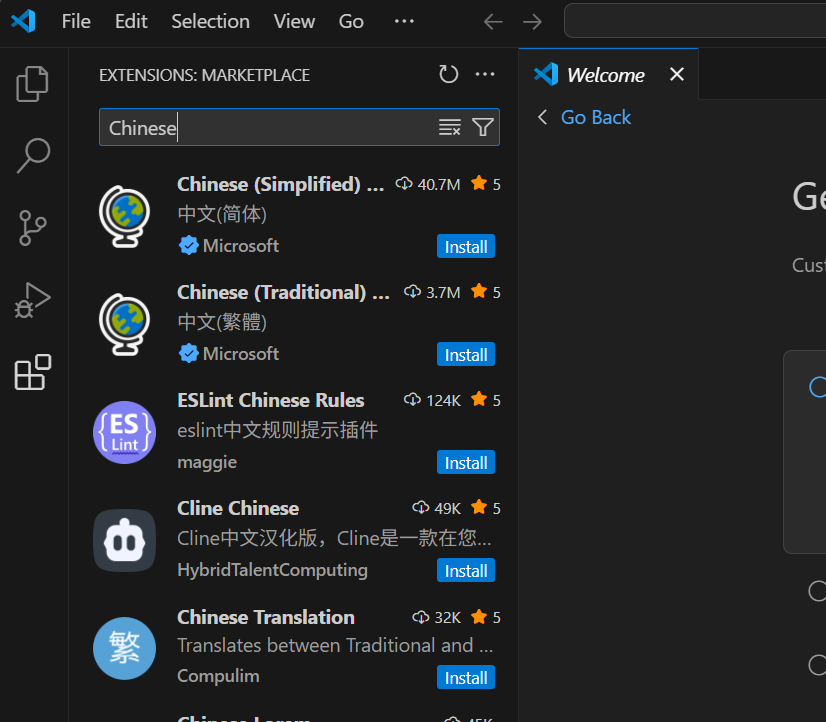
安装完成,右下角弹出消息提示,点击“Change Language and Restart”,即会自动修改应用语言并重启VS Code。有些人可能不小心会把消息提示给关掉,点击右下角的消息按键(铃铛状按键)就会再显示出来。
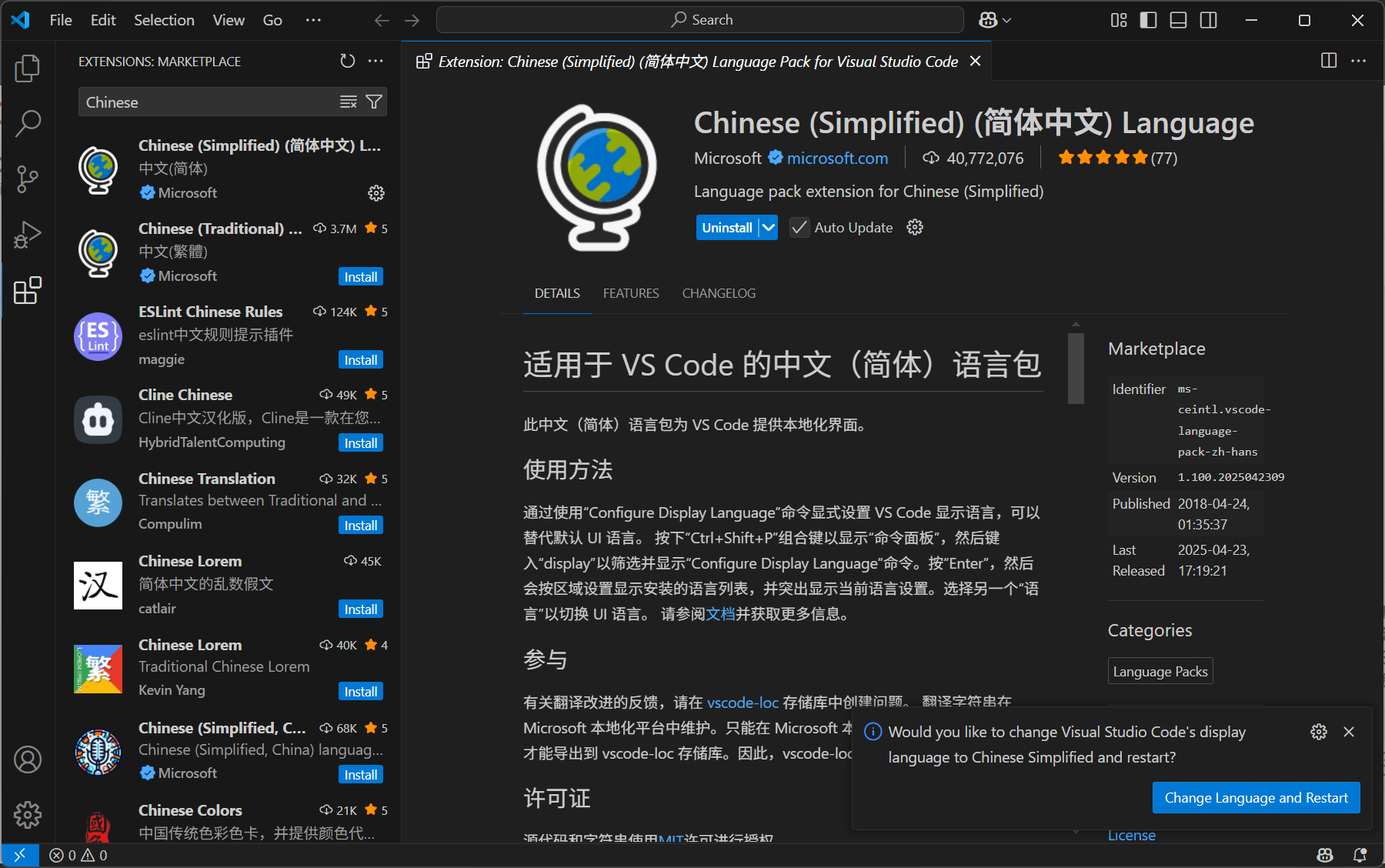
完成啦~
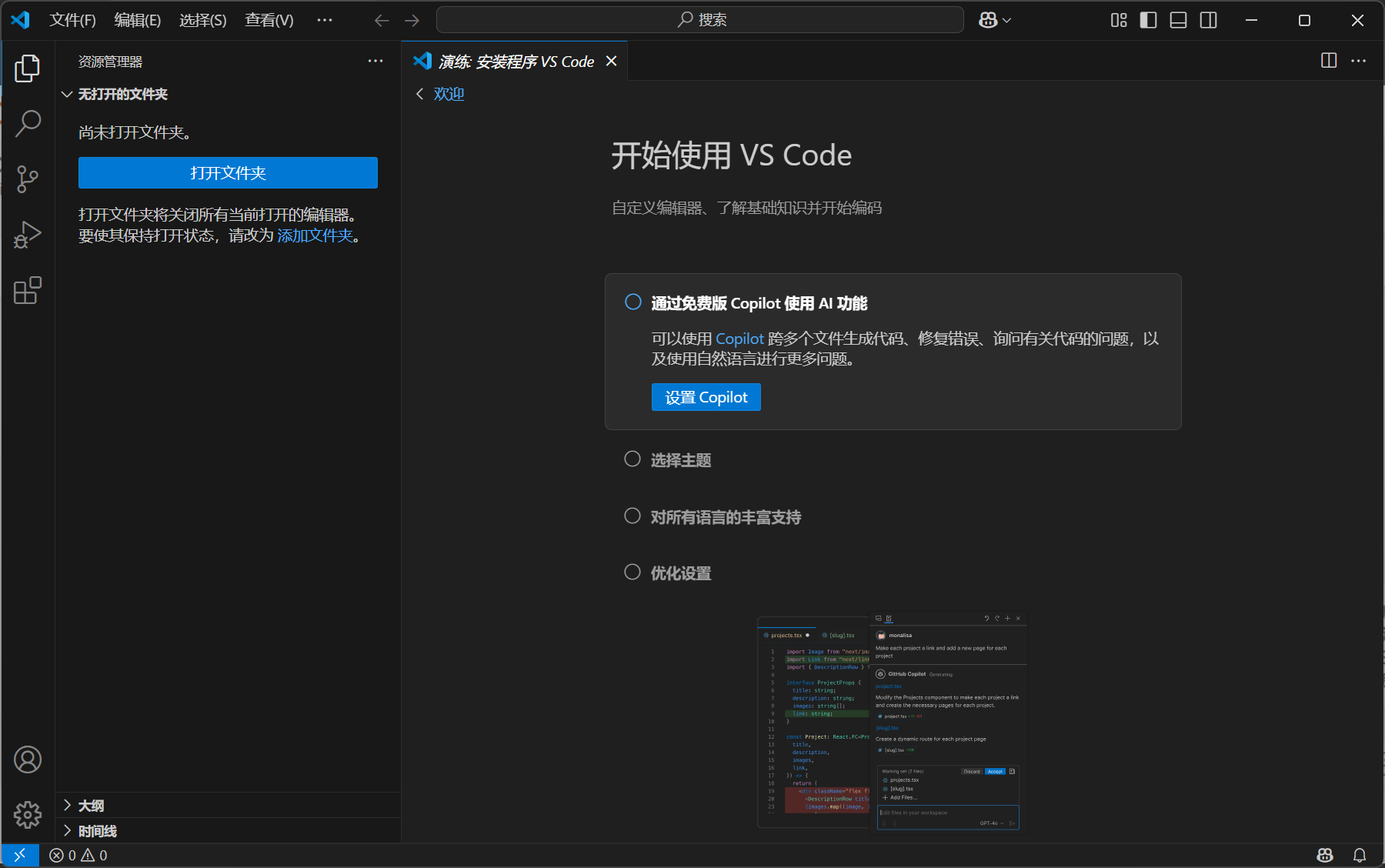





















 8801
8801










